1.进入苹果计算机的Mac OS系统,在“实用程序”中找到“磁盘实用程序”,双击将其打开,首先单击计算机的总...
今天给各位带来macbook怎么重装系统图文步骤。
1.进入苹果计算机的Mac OS系统,在“实用程序”中找到“磁盘实用程序”,双击将其打开,首先单击计算机的总磁盘,然后选择“分区”,再单击“ ”添加分区,右侧的“大小”可以调整WINDOWS的大小。确定分区大小后,单击“应用”以等待分区完成。

2.BootCamp助理
制作WIN10可引导U盘并获取与WINDOWS相对应的驱动程序BootCamp助手的位置在--Applications-Utilities下,找到后双击打开它。

3.单击“继续”。

4.选择第一个选项(启动WIN10 U盘)和第二个选项(获取与WINDOWS对应的驱动程序)。
重装系统教程图文
当电脑出现故障时,只要重新安装一次系统,大部分问题就可以解决.有系统安装的教程和方法吗?因为目前在线系统安装的方法比较混乱,今天我想给大家一个简单实用的方法.

5.选择正确的ISO映像。
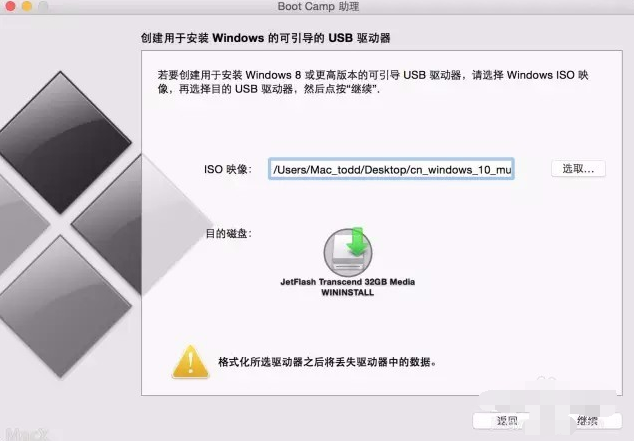
6.单击“继续”。

7.等待一会儿。

8.快完成时,将提示以下窗口,输入系统密码,然后按Enter。

9.完成-从U盘引导和win所需的驱动程序全部在U盘中。

以上就是macbook怎么重装系统图文步骤了,希望对你有帮助,
中柏平板电脑怎么样重装系统
现在有不少朋友为了方便购买了笔记本电脑,其中有一些用户购买了中柏平板电脑.那么中柏平板电脑怎么样重装系统呢?别着急,下面小编就来告诉你中柏平板电脑怎么样重装系统.






